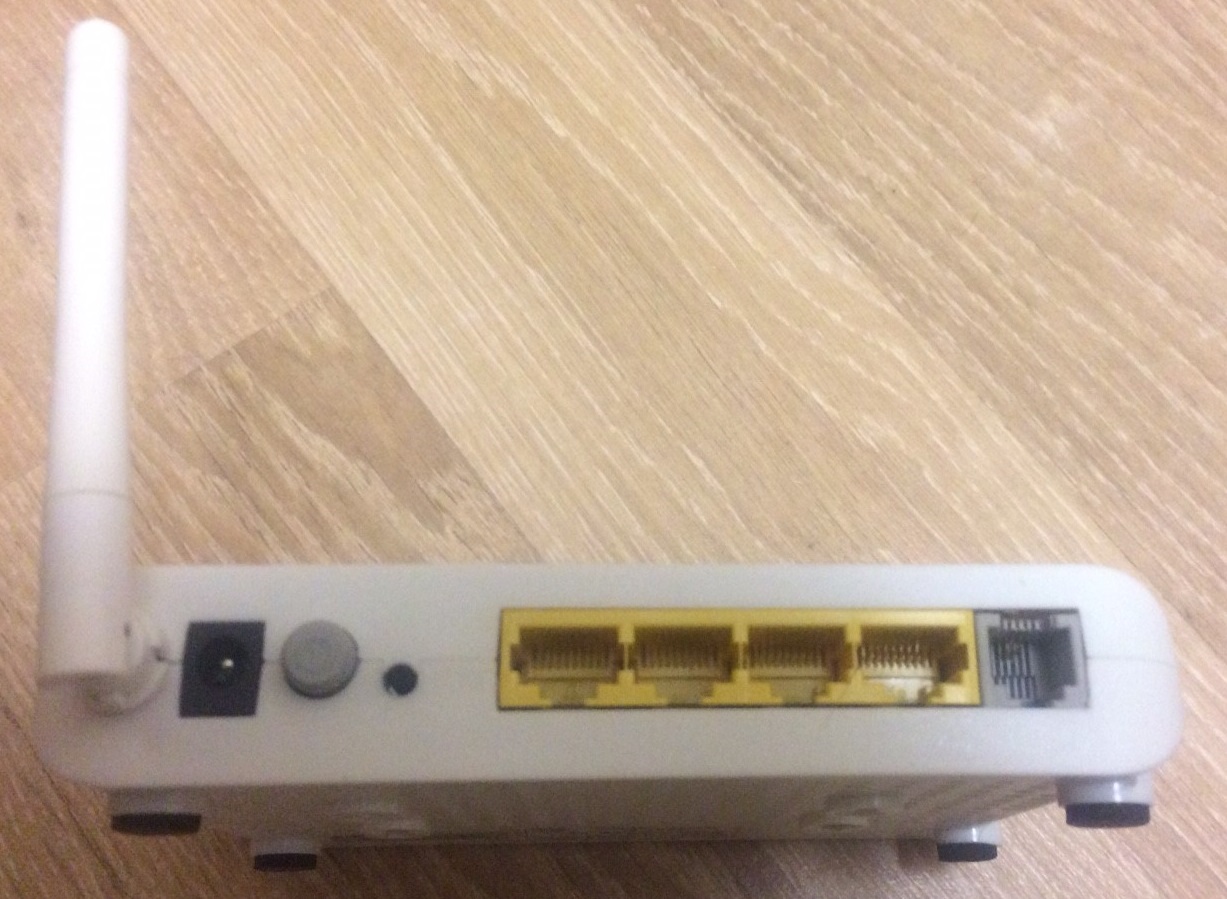Не включается модем промсвязь
*Подробная инструкция настройки роутера Промсвязь M-200 A в режиме роутера + точка доступа WiFi + интернет от ByFly.
Итак, вы подключили себе интернет и стали счастливым обладателем модема Промсвязь M-200 A, который бесплатно раздает доблестный провайдер интернета ByFly. Устройство само по себе неплохое, и способно работать как в режиме обычного модема, так и в режиме роутера, то есть устройства, раздающего интернет на несколько машин. Также в этом режиме все устройства, подключенные к аппарату, при соответствующей настройке объединяются в одну дружную локальную сеть. Ранее мы уже писали о том, как настроить домашнюю сеть WiFi с помощью похожего по функциональности устройства TPLink TPWA 801ND. Ознакомившись с данной статьей, вы настроите Промсвязь M-200A в режиме роутера, подключите интернет от ByFly, а также настроите автоматическое подключение ваших устройств (в том числе мобильных) к интернету. Плюс к этому все ваши устройства станут членами одной локальной сети. Содержание
Железо
- Согласно инструкции роутера подключите кабель питания.
- В один из портов подсоедините кабель витая пара (разъем RJ45). В какой из них по счету (всего их 4) – нет разницы.
- Другой конец провода подсоедините к компьютеру, найдя соответсвующий разъем.
- Телефонный кабель подсоедините в разъем RJ12. Другой его конец нужно подсоединить в сплитер (маленькая коробочка, идущая в комплекте – осуществляет разделения частот телефонной связи и ADSL) в разъем, обозначенный как MODEM.
- Последним оставшимся от комплекта телефонным кабелем вам необходимо соединить разъем сплитера LINE и вашу телефонную розетку.
- К разъему сплитера PHONE подключите кабель вашего телефона, коли оный у вас имеется.
- Включите роутер.
После некоторого времени загрузки огоньки на передней панели устройства должны стать зелеными. Огоньки Internet и Wlan могут периодически мигать.
Настройка подключения к интернет на Промсвязь M-200A
Итак, вы выполнили предварительную настройку устройства и соединили его с компьютером и с телефонной сетью. Отлично! Перейдем к настройке интернета. Откройте ваш любимый браузер, например, Chrome, для которого мы, кстати, в одной из статей подбирали лучшие расширения. Наберите в адресной строке
Это IP – адрес роутера по умолчанию. Если адрес таков, то перед вами должно появиться окно, где нужно будет ввести имя пользователя и пароль. Имя пользователя по умолчанию: admin, а пароль также admin.

Вы попадете в панель управления модемом. Вот, что вы должны увидеть. Если вам это не удалось, то о возможных проблемах и способах их решения можно почитать ниже.
Если все хорошо, то читайте дальше. По умолчанию модем Промсвязь M-200A настроен в режиме моста (bridge). Так же, как мост в реальной жизни соединяет два берега города, так и здесь модем выступает промежуточным звеном между вашим компьютером и интернетом. Это не совсем удобно, так как каждый раз, когда вы хотите выйти в сеть, вам придется подключать компьютер к интернет средствами операционной системы (через ярлык на рабочем столе, например). Гораздо лучше, если модем подключен к интернету напрямую и постоянно (работает в режиме роутера), а ваш компьютер и другие устройства получают интернет от него. Это можно сравнить с принципом работы сетевого фильтра, подающего ток на несколько устройств. Итак, к настройке! После того, как вы зашли в панель управления модемом, перейдите в Interface setup.
Теперь ваш модем подключен к интернет и ваш компьютер соответственно тоже. Проверьте это, открыв любую страницу, например, страницу нашего IT- блога. Следующие три пункта можно пропустить, если у вас не возникло никаких проблем на этой стадии. Далее мы настроим модем Промсвязь M-200A в режиме роутера.
Проверка подключения к интернет для продвинутых
Откройте Выполнить, нажав Windows+R. В строке наберите
Если вы получаете ответы от сервера, то вы в интернет. Супер!
Возможные проблемы
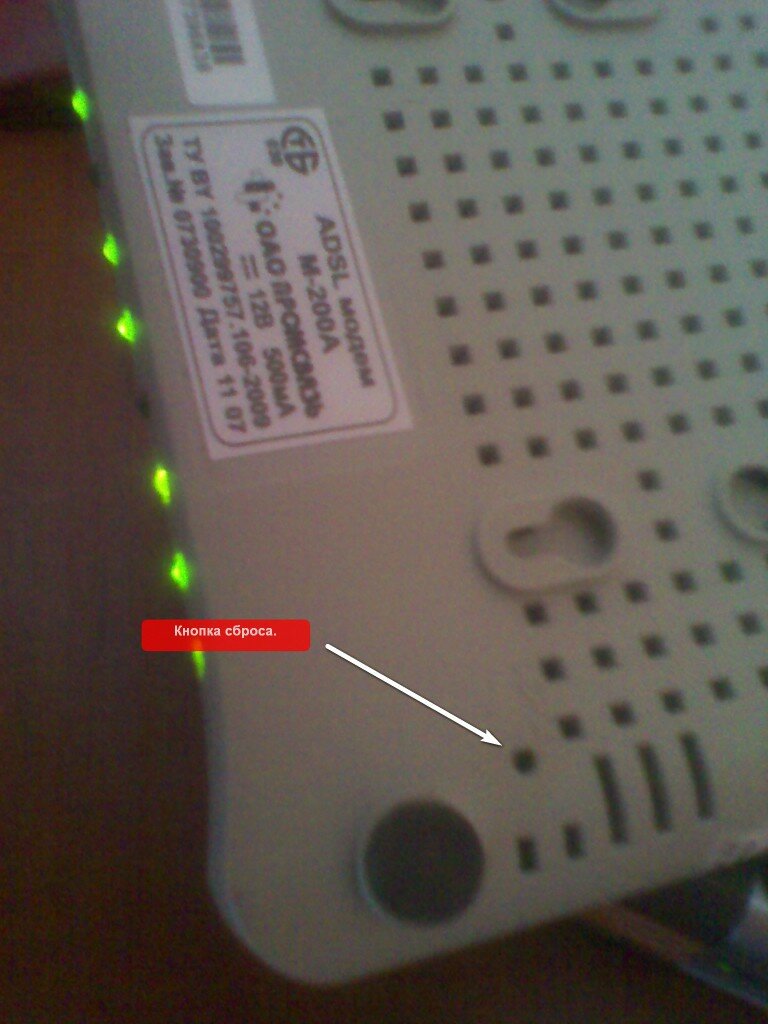
Бывают такие ситуации, когда предыдущий владелец Промсвязь M-200A сменил IP – адрес устройства, либо сменил логин и пароль для входа, и вы не можете зайти в панель управления: неверно либо первое, либо два последних. Эти проблемы легко решаются программным сбросом. Сделать это можно, взяв ручку с тонким стержнем, либо зубочистку и зажав на десять секунд небольшую черную кнопку, располагающуюся на нижней стороне. Подождите, пока огоньки на передней панели погаснут, а затем отпустите кнопку – огоньки вновь станут загораться в определенной последовательности.
Как узнать IP – адрес модема?
Если вы не ищите легких путей, то вот способ, как вы можете узнать IP – адрес модема. Настройте вашу сетевую карту на получение IP – адреса автоматически (DHCP). Как это сделать читайте здесь в подпункте IP — адрес. Только на конечном этапе нужно поставить настройках протокола IPv4 «Получить IP — адрес автоматически». Нажмите сочетание клавиш Windows+R. В строке наберите
Откроется командная строка. В ней наберите команду

Возле значения Основной шлюз и будет IP – адрес модема.
Настройка Промсвязь M-200 A в режиме роутера
Роутер – сетевое устройство, управляющее другими устройствами в сети. Оно выполняет несколько важных функций, таких как раздача IP – адресов устройствам в сети, маршрутизация доступа к интернет и другое.

Для того чтобы настроить Промсвязь M-200 A в режиме роутера, перейдите на вкладку LAN и укажите настройки как на рисунке ниже.
Сохраните настройки нажатием кнопки SAVE. Теперь в модеме включена автоматическая раздача IP — адресов. Интернет должен появится на всех устройствах , подключенных кабелем к модему. Вы можете использовать ваш модем в качестве свитча. Попробуйте подсоединить два компьютера к нему и настроить общий доступ к файлам между ними. На блоге есть статьи о том, как настроить сеть между Mac OS и Windows 7, между Windows 7 и Windows XP, между Android и Windows 7.
Список DNS серверов ByFly по областям
Минск (Минская ГТС): Предпочитаемый DNS-сервер: 82.209.240.241 Альтернативный DNS-сервер: 82.209.243.241 Минская область: Предпочитаемый DNS-сервер: 82.209.253.2 Альтернативный DNS-сервер: 193.232.248.2 Брест и Брестская область: Предпочитаемый DNS-сервер: 82.209.195.12 Альтернативный DNS-сервер: 193.232.248.2 Витебск и Витебская область: Предпочитаемый DNS-сервер: 82.209.200.16 Альтернативный DNS-сервер: 82.209.200.17 Гомель и Гомельская область: Предпочитаемый DNS-сервер: 82.209.213.51 Альтернативный DNS-сервер: 193.232.248.2 Гродно и Гродненская область: Предпочитаемый DNS-сервер: 194.158.202.57 Альтернативный DNS-сервер: 193.232.248.2 Могилев и Могилевская область: Предпочитаемый DNS-сервер: 194.158.206.206 Альтернативный DNS-сервер: 194.158.206.205
Внимание! На вашей сетевой карте должен быть включен режим автоматической IP –адресации. Как это сделать смотрите выше в статье.Настройка точки доступа WiFi на Промсвязь M-200 A

Перейдите на вкладку Wireless и настройте модем, как на рисунке ниже.
Пароль рекомендую выбирать достаточно сложный. Он должен состоять как минимум из 8 символов и содержать в идеале строчные и прописные буквы, цифры, а также специальные символы типа «;%?*( и т. п.
После изменения настроек не забудьте нажать кнопку SAVE.Поздравляю! Вы только что самостоятельно настроили модем Промсвязь M-200 A в режиме роутера и создали свою точку доступа WiFi.

Как результат, получаем полностью готовый к работе модем Промсвязь М200а. Повторюсь, функционал модема позволяет использовать его в качестве: ADSL модема, маршрутизатора, беспроводной Wi- Fi точки доступа, к которой возможно подключить сразу несколько устройств.
Например: можно одновременно подключить стационарный компьютер по сетевому кабелю, а ноутбук, смартфон и планшет по Wi-Fi.
Таким образом можно быстро создать домашнюю локальную беспроводную сеть на базе Промсвязь М200а. Беспрепятственно выходить в Интернет, обмениваться файлами и данными между различными устройствами без проводов.

Что потребуется для настройки модема M200a для абонентов ByFly
Инструкция как быстро почистить компьютер от вирусов со списком эффективных антивирусных сканеров есть на нашем сайте.
В целом, для нормальной работы компьютера рекомендуем использовать резидентный антивирус с годовой лицензией и описанием на русском языке.
Сравнить и скачать антивирусы с сайтов разработчиков можно по ссылке здесь.
Настройка ADSL модема ByFly Промсвязь М200а для подключению к Интернету
Иногда IP-адрес по умолчанию может быть изменён или недоступен. Есть достаточно простой способ узнать IP адрес роутера.
Если, по какой-то причине, вход осуществить не удаётся стоит проверить состояние операционной системы компьютера и/или перезагрузить модем.
Если не удаётся попасть в интерфейс модема-маршрутизатора Промсвязь М200а, попробуйте воспользоваться другим браузером.
В некоторых случаях лучше сбросить настройки модема на заводские и начать настройку заново. Для этого нажимаем и держим острым предметом (иголка, разогнутая скрепка) специальную кнопку, утопленную в корпусе, в течение 5 секунд.
Иногда достаточно просто сменить браузер или удалить старый антивирус (особенно если не обновляется). Антивирус может провоцировать проблемы на компьютере, в том числе работу с WEB интерфейсами.
В редких случаях необходимо переустановить Windows. Особенно если интернет на компьютере работает медленно с постоянными обрывами связи.
Вводим пароль -admin, пользователь- admin .
Или как на рисунке DNS ByFly для города Минска.
Настройка модема Промсвязь М200а в режим беспроводного Wi-Fi роутера
Беспроводной роутер Wi-Fi Промсвязь М200а готов к работе.
Подключение ноутбука (смартфона, планшета) к Wi-Fi сети
Чтобы подключить ноутбук (смартфон, планшет) к созданной (или любой другой) беспроводной сети включаем Wi-Fi карту на устройстве.
В качестве индикатора работающего Wi-Fi адаптера вашего устройства должен появиться индикатор в виде лесенки.
Если ноутбук не отображает сеть, возможно не корректно установлен драйвер сетевой карты.
Могут быть и другие проблемы с ноутбуком, которые напрямую или опосредованно приводят к проблемам при работе с беспроводными сетями и Интернетом.
Для того, чтобы быть уверенными в том, что Ваш ноутбук полностью исправен воспользуйтесь услугами нашей компании: бесплатная диагностика ноутбука, профессиональный ремонт ноутбуков в Минске.
Если кто давно читает мой блог, то знает, что я для своих экспериментов постоянно использую USB модем Huawei. К слову, именно Хуавеи в большинстве своем составляют парк мобильных модемов отечественных операторов.

Так вот, многие модели оснащены светодиодным индикатором, который помогает установить тип проблемы, когда модем не работает или не видит сеть 4G. Так, если он не горит совсем, то следует проверить работоспособность самого модема или же USB разъема на компьютере или ноутбуке. Попробуйте вставить в тот же разъем флешку или внешний жесткий диск, чтобы понять, работает ли USB. Также можно в свою очередь подключить 4G модем в другой компьютер или внешний аккумулятор, чтобы убедиться, что с его USB вилкой также все в норме

Лампочка на модеме горит красным или желтым

Об одном из таких устройств я уже писал как-то отдельный обзор, можете почитать.
При этом, интернет может продолжать работать, но медленно. Потому что оператор не полностью отключил вас от сети, а поставил ограничение максимальной скорости. В результате чего читать почту можно, а вот картинки на сайтах или видео уже не загружаются. Так что проверьте свой личный кабинет, прежде чем делать более серьезные выводы.
Модем греется и постоянно выключается сам по себе

Индикатор горит зеленым
В том случае, если световой индикатор на модеме горит зеленым цветом, это означает, что сотовая связь хорошая, сеть ловит. А значит нужно начинать искать ошибки непосредственно на компьютере или ноутбуке в самой Windows
Драйверы
Прежде всего убедимся, что модем виден в системе. Опознание нового устройства в Виндовс происходит благодаря драйверам на данный девайс. Чаще всего в систему уже вшиты необходимое программное обеспечение для работы с самыми распространенными типами девайсов, в том числе и с модемами.


В последнее время мне приходится устанавливать Wi-Fi роутеры. Часто приходится заниматься настройкой модема Промсвязь и всякий раз не обходится без каких-либо сюрпризов. Дабы облегчить жизнь пользователей, решил написать статью о том, как настроить модем Промсвязь и его аналог ZTE ZXV10 W300 для использования интернета несколькими компьютерами.
Инструкция написана для настройки Wi-Fi сети и модема на операционной системе Windows 7, но, думаю, что по аналогии не составит труда произвести настройку и в других операционных системах.
Для тех кто не хочет тратить своё дорогое время на изучение данного мануала предлагаем нашу платную помощь.
Модификации роутера Промсвязь M200A и M200B
Модемы M200A и M200B отличаются лишь поддержкой Anex A или Anex B. Если у вас дома есть охранная сигнализация, то скорее всего установлен модем M200B.
Вид сверху последней модификации модема:
Настройка сетевой карты
Итак, приступим к настройке Wi-Fi на модеме. Соединяем 1-3 порт модема и сетевую карту компьютера патчкордом, идущим в комплекте. После чего запускаем команду ping 192.168.1.1 –t

Если на модеме включён DHCP сервер, а IP адрес на сетевой карте автоматический вы должны увидеть такую картину:

Выбираем "Изменение параметров адаптера" в открывшемся окне:
Делаем клик правой конопкой мыши на "Подключение по локальной сети" и выбираем "Свойства":

В свойствах Протокола интернета версии 4 (TCP/IPv4) переставляем табуляторы в положение "Получить IP-адрес автоматически", "Получить адрес DNS-сервера автоматически":

Если и после этих манипуляций по команде ping 192.168.1.1 –t не начинают приходить ответные пакеты, нужно сбросить модем ресетом или настроить статический ip адрес на сетевой карте. На старых модемах ZTE это может привести к потере всех настроек провайдера! Вам придётся настраивать его в точности по инструкции, если не уверенны в своих силах настройте лучше статический адрес . Для тех кто любит рисковать - кнопка Reset обычно спрятана на «подошве» модема, дабы избежать случайных нажатий, плюс к этому она утоплена в корпус, и для того, чтобы ее нажать, нужно использовать какой-либо тонкий предмет (например, стержень шариковой ручки):
Эти жедействия необходимо сделать, если вы забыли пароль от админки модема или хотите вернуть настройки модема на дефолтные.
Настройка PPPoE на модеме

Приступим к настройке модема. Переходим на вкладку " Internet " ставим табулятор ISP на PPPoA/PPPoE . Записываем логин и пароль, указанные в договоре, в поля username и password . Табулятор Default Route ставим в положение Yes , всё остальное оставляем так, как есть:
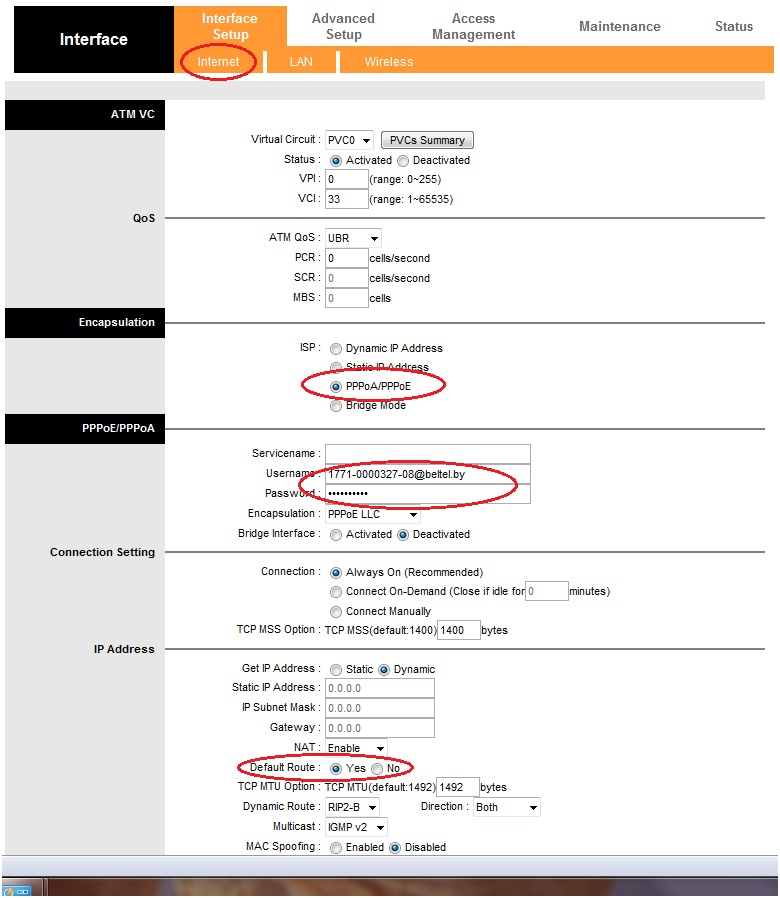
Настройка Wi-Fi точки доступа
Настроим Wi-Fi на модеме. Переходим на вкладку "Wireless" переводим точку доступа в самый быстрый режим "802.11 g+n" с шириной каналов 20/40Mhz что даст наивысшую производительность.
Обязательно активируем PerSSID Switch. Если вы хотите чтобы беспроводная сеть KardaNet не была видна соседям ставим "No" напротив Broadcast SSID. Если хотите, чтобы сеть можно было обнаружить утилитой конфигурации Wi-Fi адаптера WINDOWS, ставим на табуляторе "Yes". Ну и, разумеется, чтобы соседи не могли пользоваться вашим интернетом настраиваем шифрование придумав для поля Pre-Shared Key ключ из не менее восьми произвольных символов. Тип шифрования выбираем самый сильный - WPA2-PSK, алгоритм шифрования AES. Все достаточно новые устройства поддерживают данную конфигурацию беспроводной сети. Если Вы будете использовать Wi-Fi устройства, которые не поддерживают это шифрование или режим работы точки доступа, придётся вам экспериментировать.

Осталось подключить ваши ноутбуки к созданной Wi-Fi сети . Если не знаете как это сделать смотрите этот материал: настройка Wi-Fi в Windows 7
Проброс порта для торрентов
Как известно, для того, что бы кто-либо смог с вами установить входящее TCP соединение, вам необходимо настроить проброс порта на компьютер в образованной роутером локальной сети 192.168.1.0/255.255.255.0. Итак, повернём порт 55555 TCP на локальный IP адрес копьютера с торрент-клиентом, например на 192.168.1.254. Ввиду того что статические привязки ip адресов к MAC в настройках этого модема сделать невозможно предлагаю установить статический ip адрес вручную. Делается это в свойствах того же протокола интернета (TCP/IPv4) на локальной машине. Заполняем строки так: ip адрес 192.168.1.254, маска подсети 255.255.255.0, шлюз 192.168.1.1, dns1 192.168.1.1, dns2 8.8.8.8

Заходим в админ панель модема в раздел AdvаncedSetup/NAT/VirtualServer:
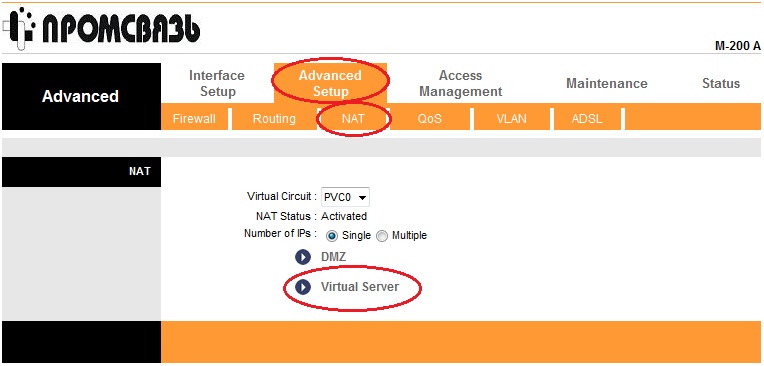
Настраиваем для протокола TCP форвард внешнего порта 55555 на сокет 192.168.1.254:55555:

Для торрентов следует отфорвардить так же и UDP порт 55555. В торрент клиенте mtorrent нужно указать проброшенный порт. Для этого идём в Настройки/Соединение/"Порт для входящих соединений" и ставим там 55555.
Набор прошивок разных версий для модемов Промсвязь M200A, Промсвязь M200B, ZTE ZXV10 W300 без поддержки 802.11N скачать. Для модемов anex A подходит прошивка с соответсвующим индексом.
Смотрите также продолжение статьи включающее в себя правильную настройку DHCP сервера: Настройка IPTV ZALA на модеме Промсвязь m200a
Если вам не удалось настроить модем или нужно настроить более сложную конфигурацию вы можете вызвать платно специалиста на дом. Цены на настройку. С нами настройка Wi-Fi модема стала ещё легче!
Самое главное в одном видео:
Читайте также: